高画質・簡単でAVCHDをMP4に変換する方法
「AVCHDの動画をスマホやパソコンで再生できずに困っております。再生できるようにするためには、どうな方法が考えられますでしょうか?」Yahoo!知恵袋でこのような話題がよく見えます。
確かに、デジカメで撮影したAVCHD動画をスマホやパソコンで再生したり、編集ソフトで編集したりしたい時、汎用性の高いMP4に変換するのは上策です。
この記事では、初心者でも簡単に操作できるAVCHDをMP4に変換する方法を紹介いたします。元の高高画質を保持したまま変換する方法もあり、ぜひお見逃しなく!

AVCHDとは?MP4との違いを紹介
AVCHDとは、ソニーと松下電器産業が2006年5月に発表したビデオ形式であり、撮影した映像信号をMPEG-4 AVC/H.264方式で圧縮し、様々な記憶メディアに記録することができ、拡張子は「.mts」「.m2ts」です。
それに対し、MP4は多くの機器が対応でき、画質も高く、汎用性が高いです。
AVCHD形式の方は、高画質なハイビジョン動画をパソコンやDVDなどの記録媒体に保存するのに適しているということです。MP4形式の方は、なんといってもその汎用性の高さにあります。ほとんどの動画共有サイトで標準的にmp4形式が対応しているため、動画共有サイトへのアップロードを行いたい方にとってはmp4形式での保存が無難と言えます。ただし、画質を犠牲にしている部分があるためAVCHD形式の画質と比較すると、見劣りするのは否めません。
また、AVCHDとMP4のそれぞれの特徴と言えば、次の表で両者の違いを詳細に比較します。
| AVCHD | MP4 | |
| ファイル拡張子 | 「.mts」、「.m2ts」 | 「.mp4」 |
| 画質 | 高画質 | 高画質 |
| 圧縮方式 | MPEG-4 AVC/H.264 | MPEG-4 AVC/H.264 または H.265(HEVC) |
| 音声 | Dolby Digital(AC-3) 5.1ch対応 | AACが一般的、ステレオや5.1chも対応 |
| 互換性 | 低 | 高 |
| 用途 | ビデオカメラ、Blu-ray作成向け | スマホ撮影、SNS投稿、Web動画など |
高画質でAVCHDをMP4に変換する方法 3選
1、ビデオカメラに内蔵変換機能を利用してAVCHD変換する
一部のビデオカメラには、AVCHD変換機能が内蔵されています。これを利用して、パソコンを使わずに手軽に汎用性の高いMP4形式に変換できて便利です。例えばSonyカメラで撮影したAVCHD動画ファイルをMP4に変換する時、PlayMemories Homeを使ってパソコンに取り込むことでMP4に変換することができます。そのほか、Panasonicのハンディ型ビデオカメラも全ての機種で内部変換機能を持っています。
ただし、一部のモデルでは一括変換はできず、1ファイルずつの操作が必要です。または、変換後のMP4は画質がAVCHDよりやや落ちます。
下記、ビデオカメラに内蔵変換機能でAVCHDをMP4に変換する方法を説明します。機種によって表示項目や操作は異なりますが、概ね以下のような流れです。
ステップ 1 電源を入れて、ビデオカメラで「録画モード」とは別「再生モード」に切り替えます。
ステップ 2 次に、変換したいAVCHDの動画ファイルを選択して、メニューにある「変換」項目を選択します。ある機種では、「MP4作成」とも呼ばれます。
ステップ 3 解像度や画質を設定して、内蔵メモリやSDカードへの保存先を指定してからAVCHDをMP4に変換できます。
2、無劣化!データ復元ソフトを使っでAVCHDをMP4に変換する
AVCHD動画ファイルをMP4に変換したいなら、Aiseesoft 動画変換 究極をおすすめします。このソフトは、M2TS、TS、AVI、MKV、MP4、MP3、AACなどの1000以上の動画、音声フォーマットをサポートします。1つのソフトで、さまざまな場面でAVCHDの変換ニーズを満たすことができます。
このソフトは、強力なSuperSpeedテクノロジーを採用して、高速で複数AVCHDファイルを同時に変換できます。最高120X高速の変換速度にアップできます。
内層する動画強化、編集技術により、元の高画質を損なうことなくAVCHD動画を変換できます。また、動画カット・トリミング、動画結合、動画に音楽やテキスト追加、フィルター/色調補正など内蔵編集機能で、AVCHD変換前に、ニーズに応じて動画を編集できます。
メリット
- GPU加速変換技術やバッチ変換を搭載して、同時に複数のAVCHDファイルを高速変換できます。
- 高性能な動画変換・編集ソフトですが、操作が簡単なので、初心者でも簡単にAVCHDをMP4に変換できます。
- AVCHD動画から音声を抽出する可能、MP3、FLAC、AACとして保存できます。
- Windows OSやmacOSともサポートします。
- 豊富な編集機能や動画処理機能を備えて、AVCHD変換のほか、動画サイズ圧縮、動画コラージュを作成、動画結合、動画カット、動画の色補正、音ズレ補正、透かし削除、透かし追加などはこのソフト一本で完成できます。
ステップ 1AVCHD動画を選択
ソフトをダウンロードした後、起動してください。そして起動画面に「+」または「ファイルを追加」ボタンをクリックして変換したいAVCHD動画を選択します。
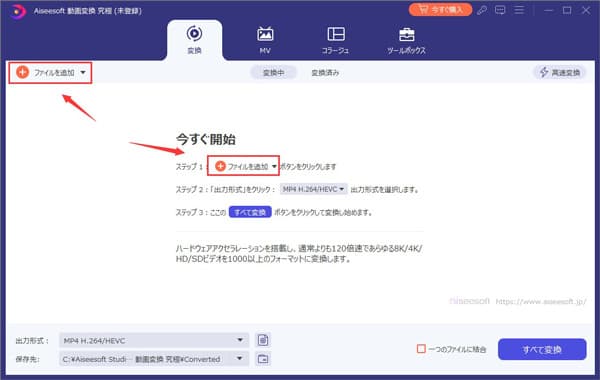
ステップ 2出力形式をMP4に設定
「出力形式」ボタンをクリックして、検索欄に直接「MP4」を入力することにより、AVCHDファイルを変換後の形式をMP4に指定できます。そして出力MP4のフレームレート、ビットレートなど、カスタマイズの設定もできます。
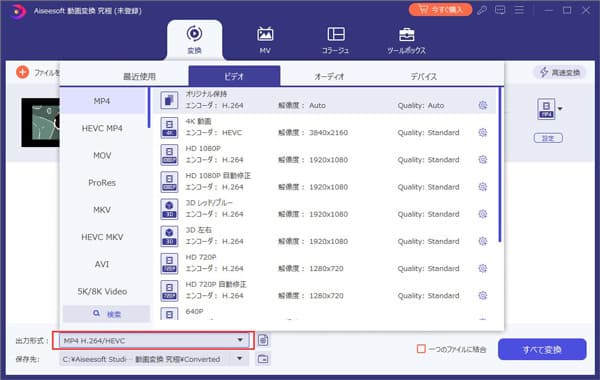
ステップ 3AVCHDをMP4に変換
AVCHD動画をMP4に変換する前に、編集機能を利用して、AVCHD動画をカットしたり、フィルタを変更したり、透かしを編集したりなどの調整ができます。そべての編集が終わたら、「すべて変換」をタップすると変換開始できます。変換した動画は変換済みの画面で確認できます。
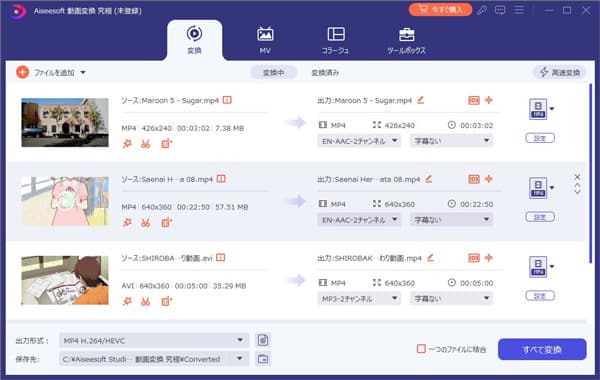
上記と述べたように、AVCHDファイルをMP4に変換できました。AVCHDのほか、iTunes 動画変換、MTS、MPEG、FLV、MOVなども同じく簡単に変換できます。また、変換したAVCHDをiPhoneに転送して鑑賞したいなら、パソコンからiPhoneに動画を取り込むまでご参考ください。
3、インストール不要!オンラインサイトを使ってAVCHDをMP4に変換する
たまにAVCHD動画をMP4に変換して友達に共有したい人にとって、オンラインサイトを利用するのがよい選択の一つかもしれません。そして、使いやすいAVCHD変換サイトといえば、Aiseesoft フリー ビデオ変換をおすすめします。
このサイトは対応できる出力形式が多く、AVCHDをMP4に変換できる以外、ほかの人気動画、音声フォーマットに変換することもサポートします。AVCHDファイルから音声を抽出することもできます。
オンライン版の無料AVCHDをMP4に変換サイトですが、解像度、エンコード、ビットレート、チャンネルなどの設定ができます。
メリット
- ダウンロード不要、ブラウザ上でAVCHD動画ファイルをMP4に変換できます。
- 完全無料に使えます。一切広告ない、使用制限ないです。
- 使いやすい、WindowsやMacのChrome、Firfox、Safariなどで使用できます。
 デメリット
デメリット
- 動画編集機能ありません。動画をさらに編集したい場合、デスクトップ版をダウンロードする必要があります。
ステップ 1まずAiseesoft フリー ビデオ変換の公式ページを開きます。それから「ファイルを追加する」ボタンをクリックしてサービスをロードします。
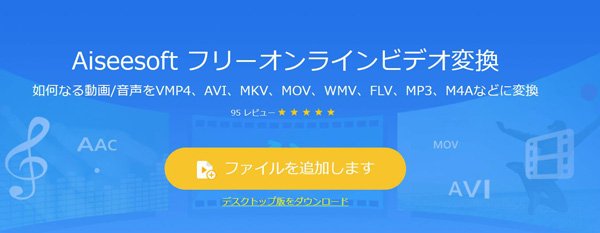
ステップ 2サービスを有効にしたら、再度ボタンをクリックして、変換したいAVCHDファイルを選択してページに追加します。出力形式はデフォルトMP4形式で、「変換」ボタンをクリックして、保存先を選択したらすぐ変換開始できます。AVCHD変換後、ダウンロードボタンをクリックして、変換したMP4ファイルをパソコンに保存できます。
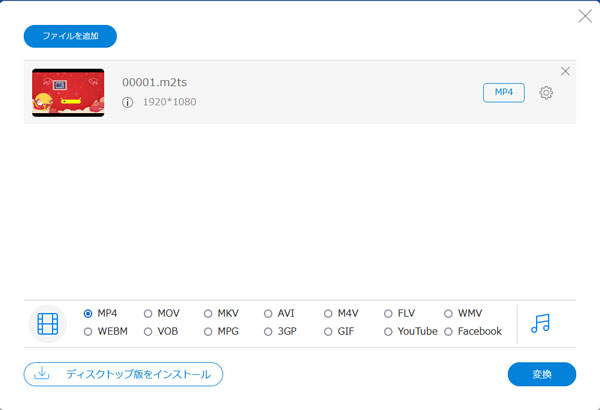
AVCHDをMP4に変換する方法よくある質問
質問 1:変換オンラインサイトの利用は安全ですか?
答え 1:無料で利用できる代わりに、オンラインサイトでは多数の広告が張られているため、不必要なリンクをクリックしてしまうと、プライバイシの漏らし、パソコンにウイルスを引かす可能性がありますので、使用する時に、不必要なリンクをクリックしなくてください。では、本文紹介したAiseesoft フリー ビデオ変換は、一切広告ないで、安全に使用できます。
質問 2:AVCHDを再生するには?
答え 2:WindowsやMacで直接にAVCHDを再生できません。AVCHDファイルを再生するには、Aiseesoft ブルーレイプレーヤーというメディアプレイヤを利用することができます。或は、上記紹介した方法でAVCHDをMP4に変換して再生することができます。
質問 3:AVCHDファイルをDVDに作成できる?
答え 3:できますよ。カメラが取ったAVCHD動画をDVDに作成するには、専門のDVD焼きソフトは不可欠です。そのほか、ある空のDVDディスクや、DVD書き込み可能なドライブも必要です。
まとめ
以上はAVCHD動画をMP4に変換する三つの方法です。AVCHDで撮影したデータをMP4に変換する機能がカメラ自体に内蔵されている場合、内蔵変換機能を利用して変換できます。内蔵変換機能がない場合、動画変換ソフトAiseesoft 動画変換 究極やオンラインサイトも利用することができます。